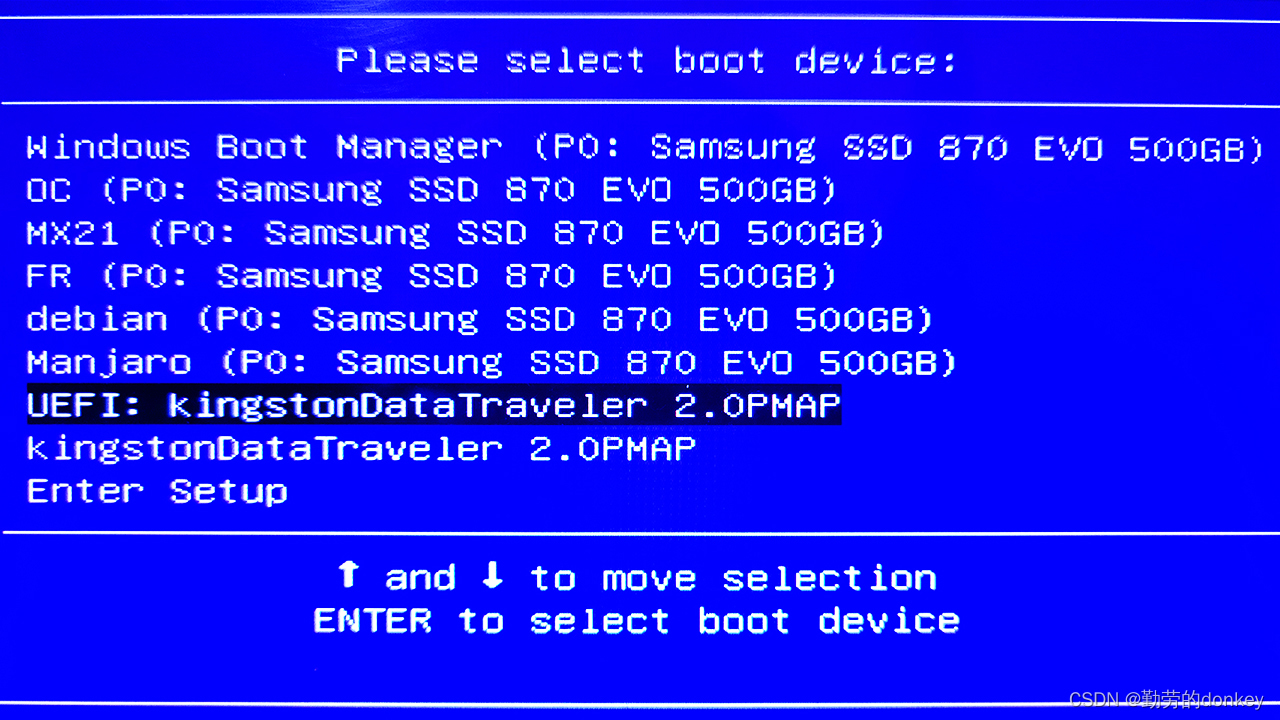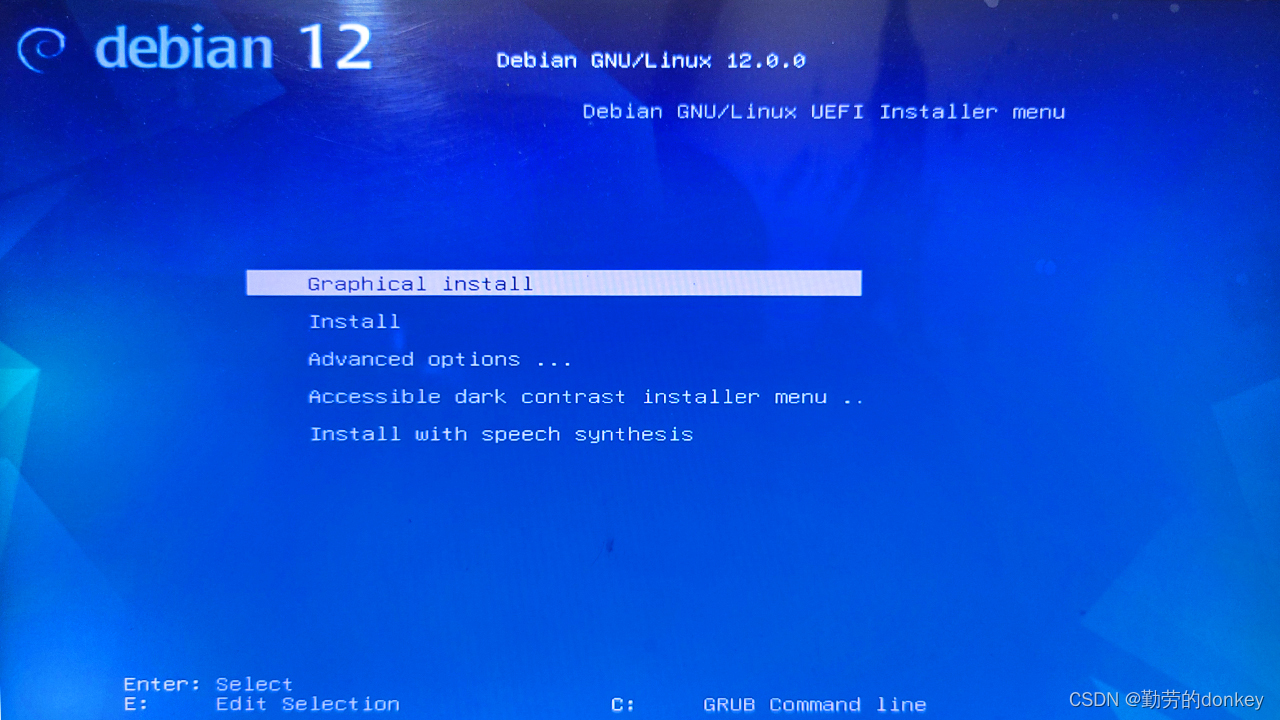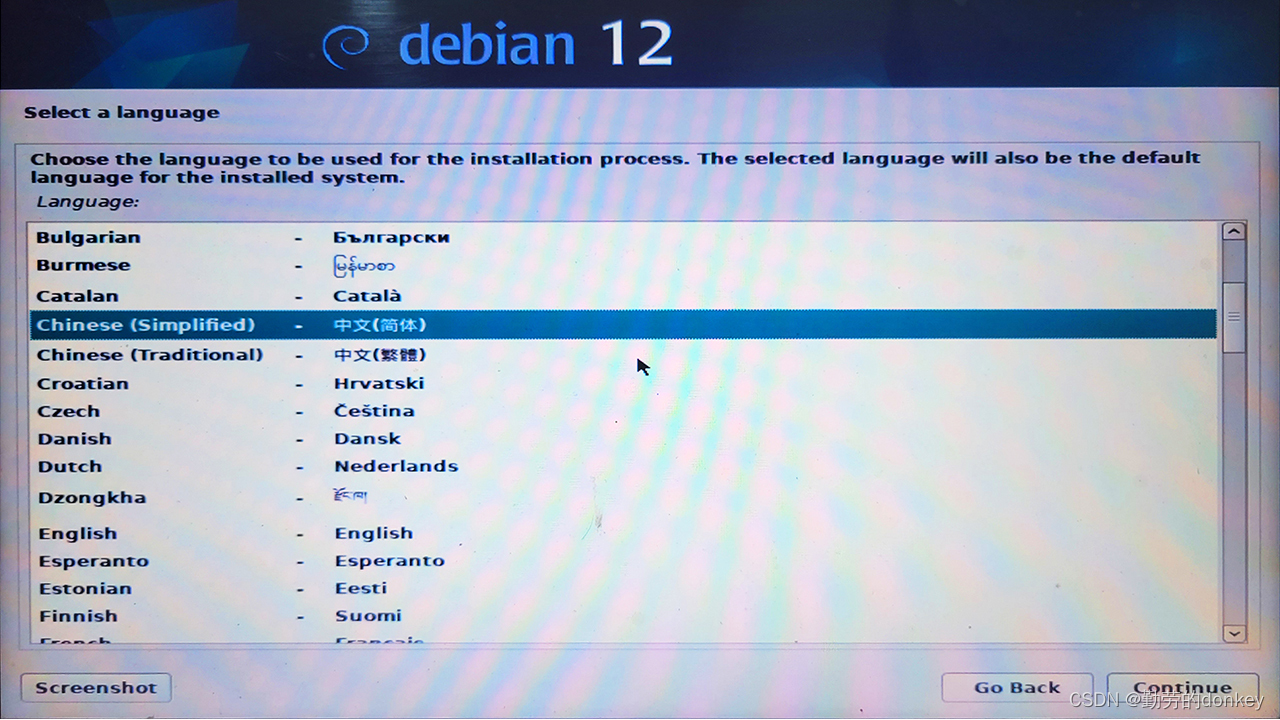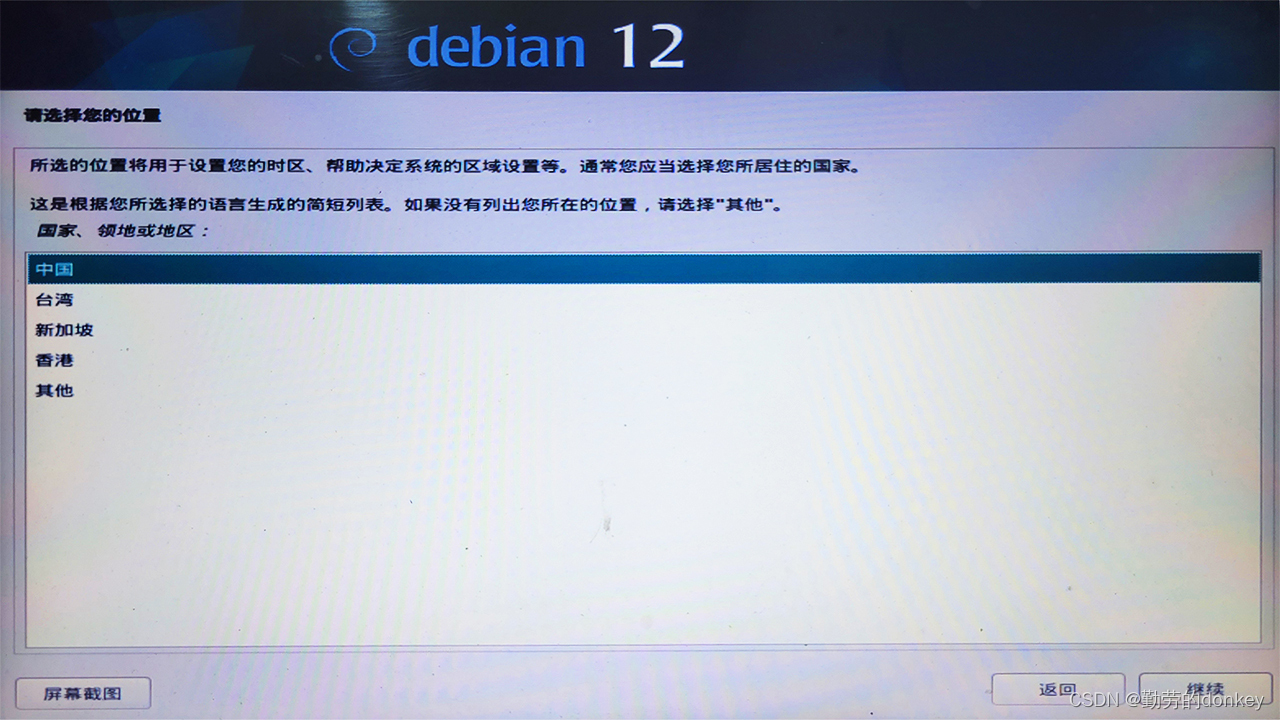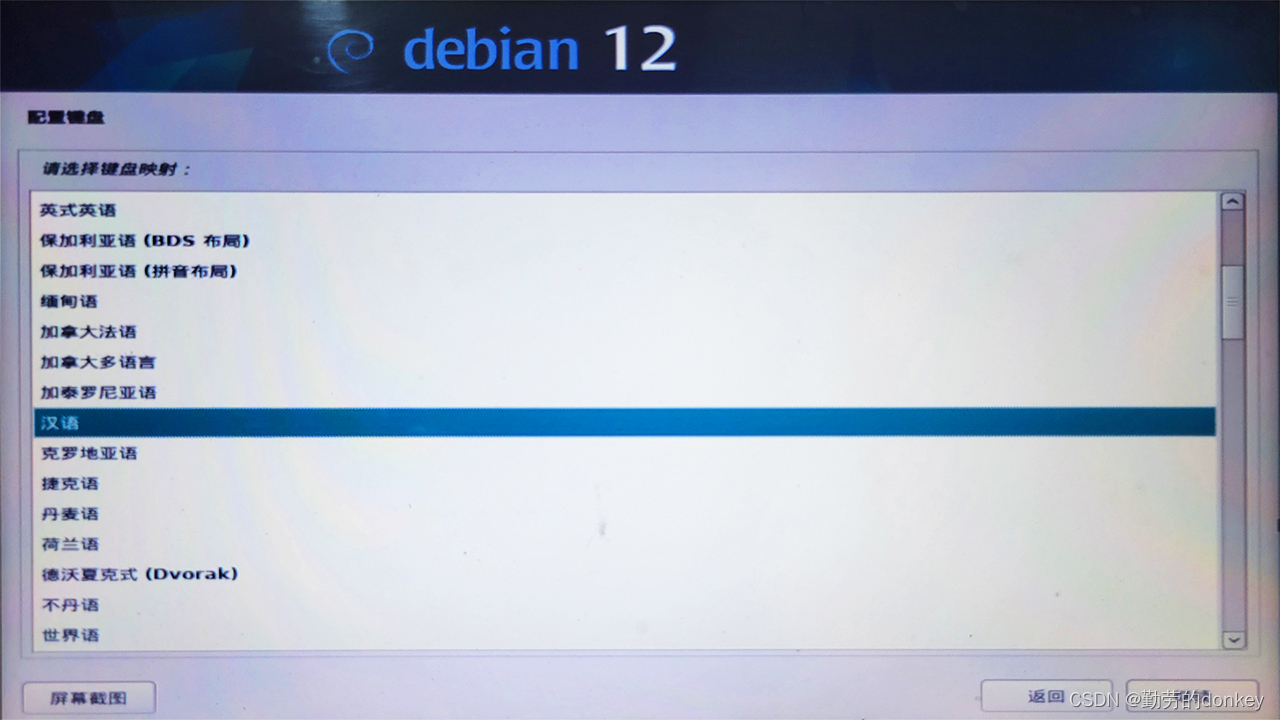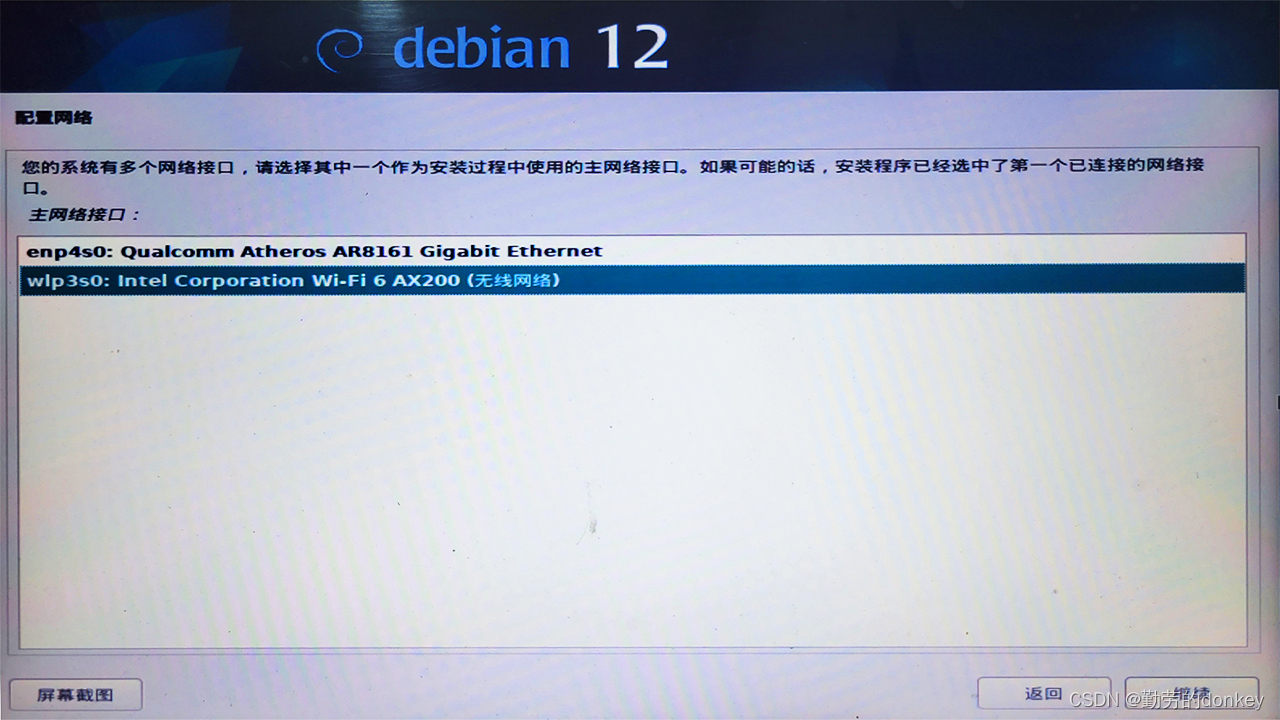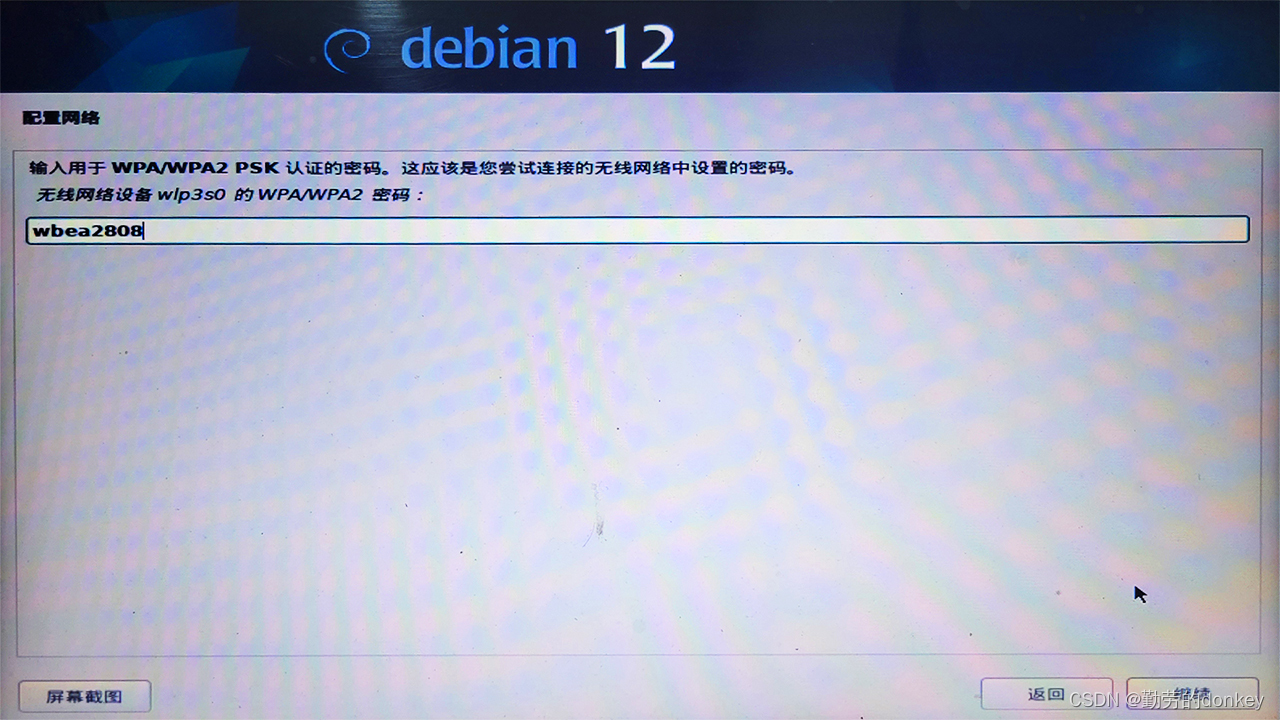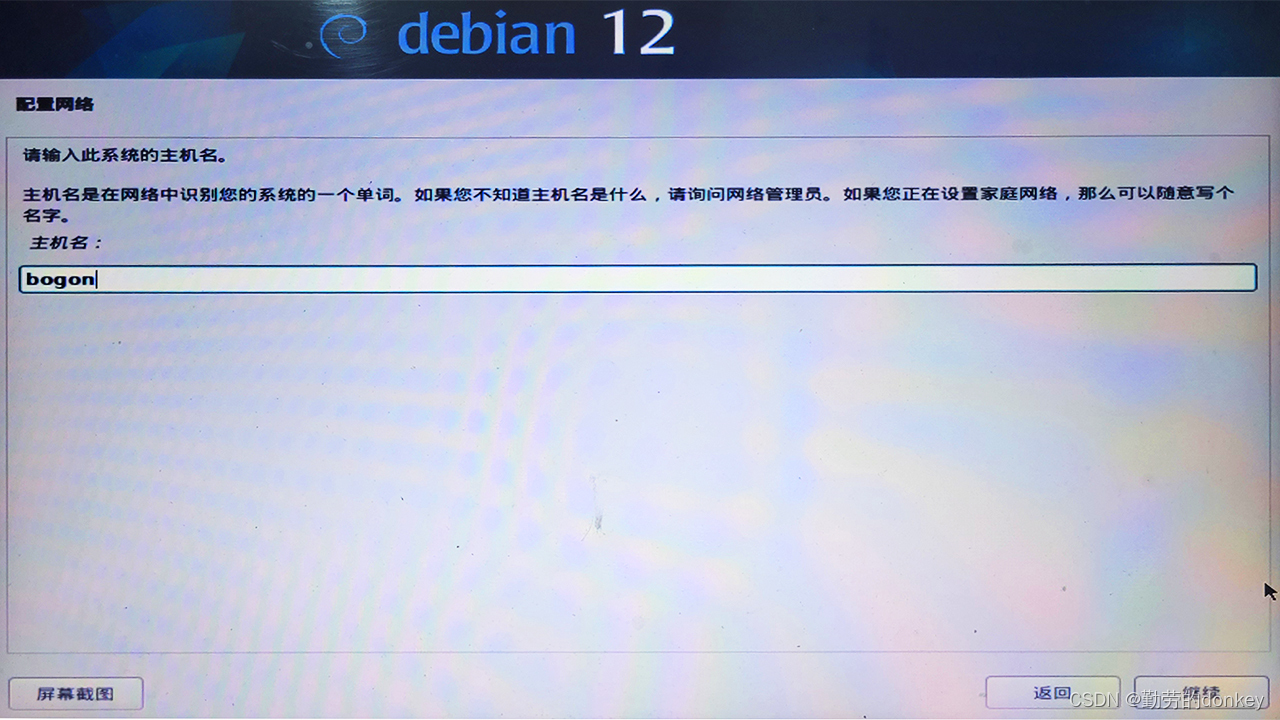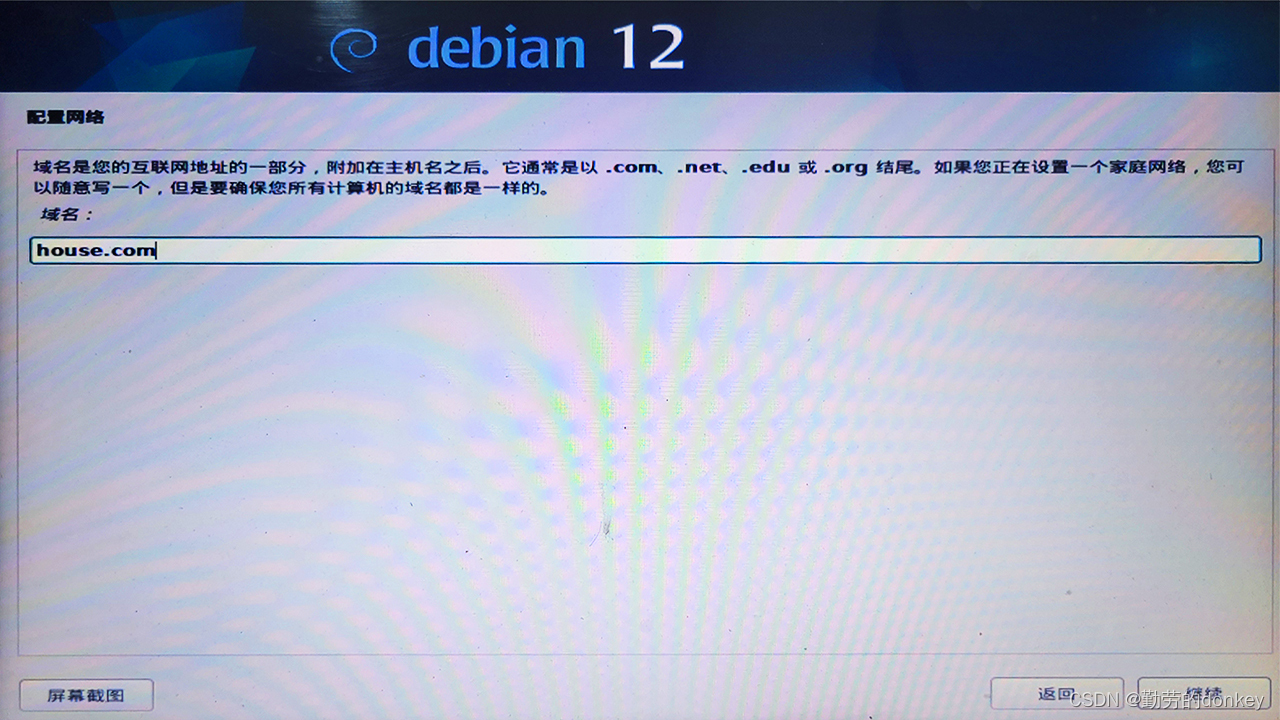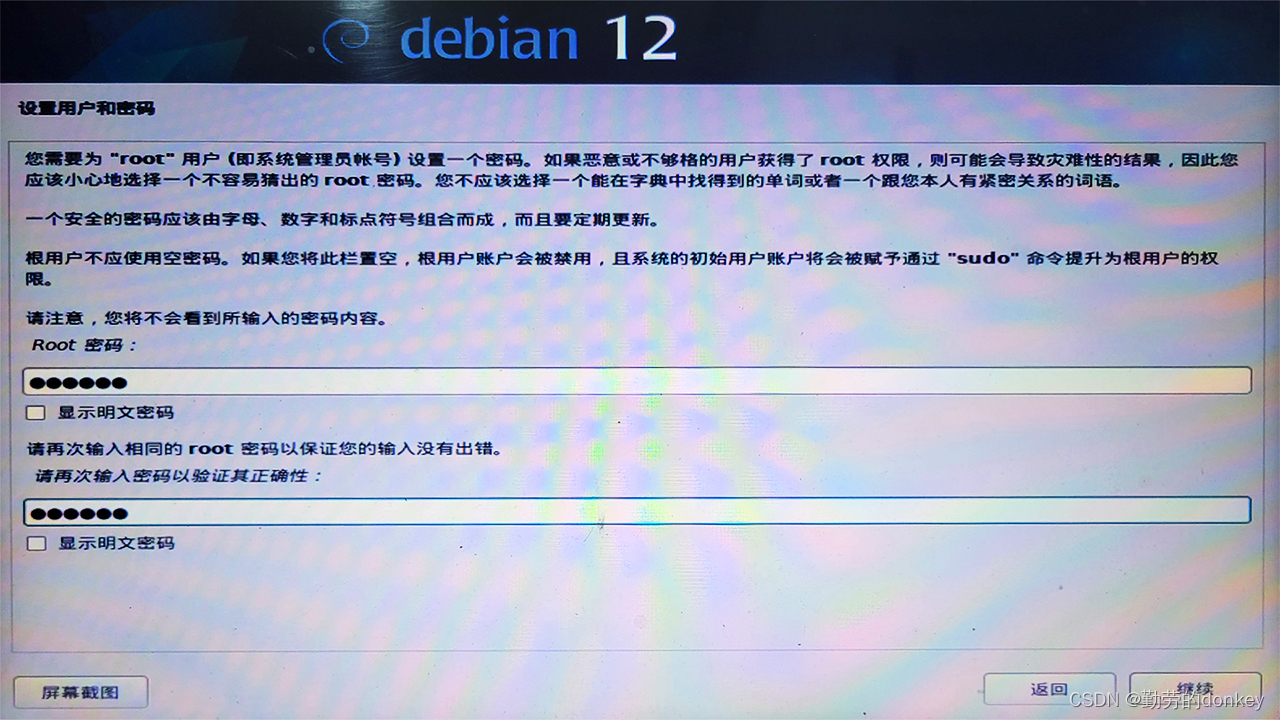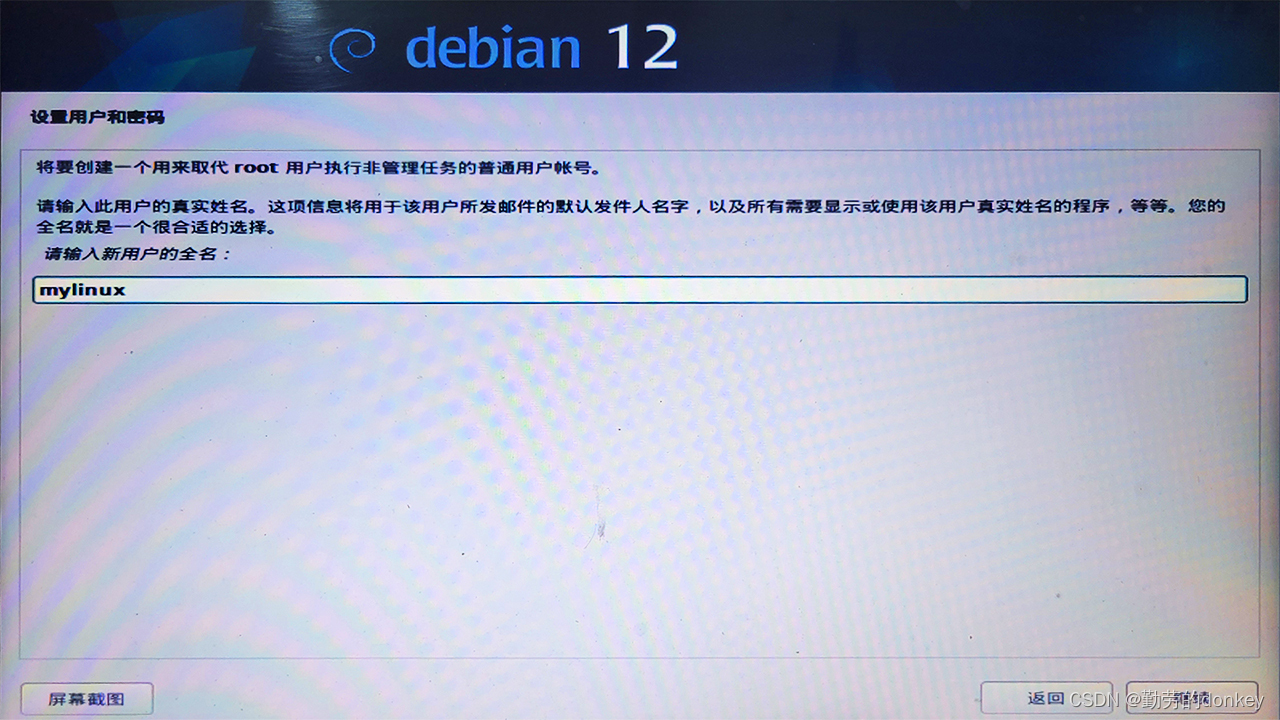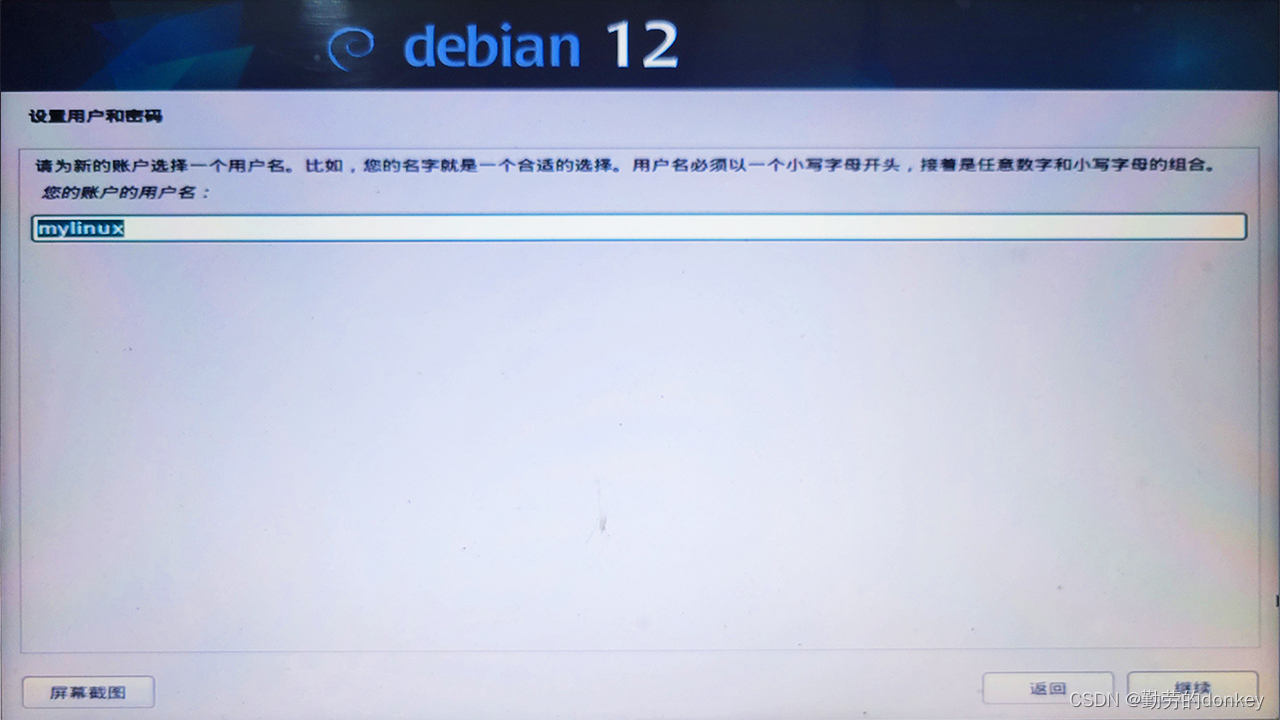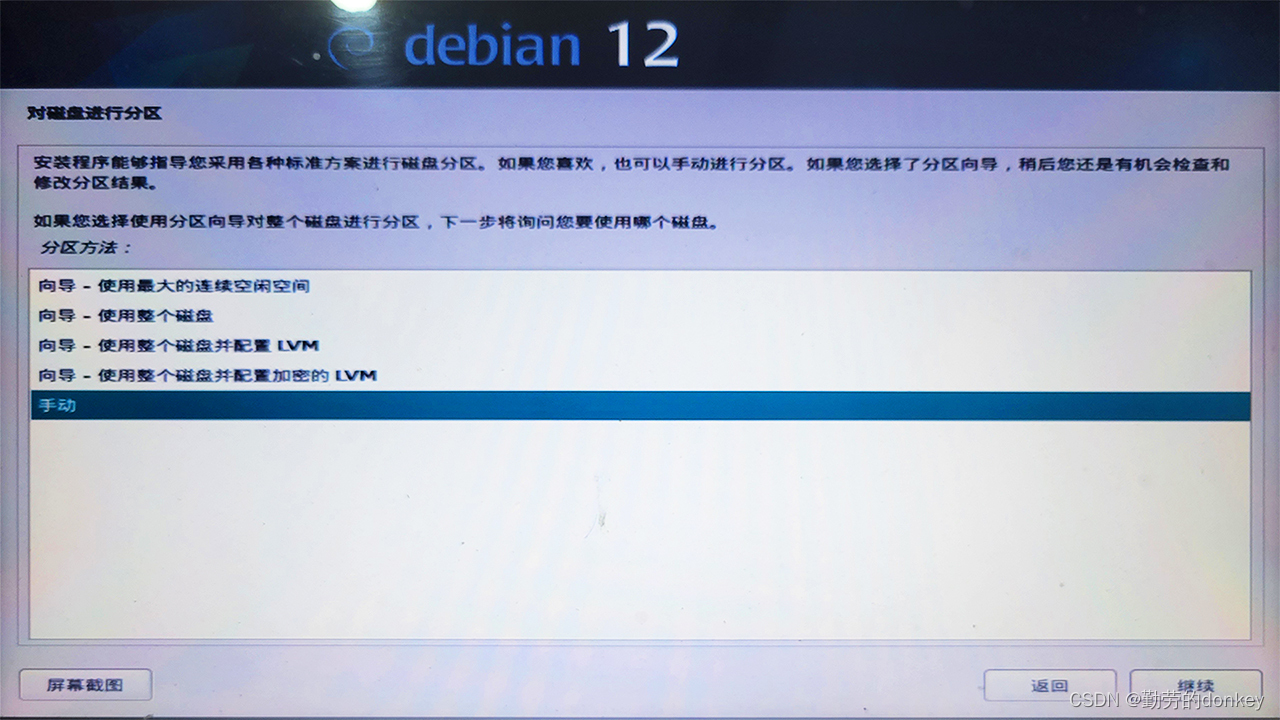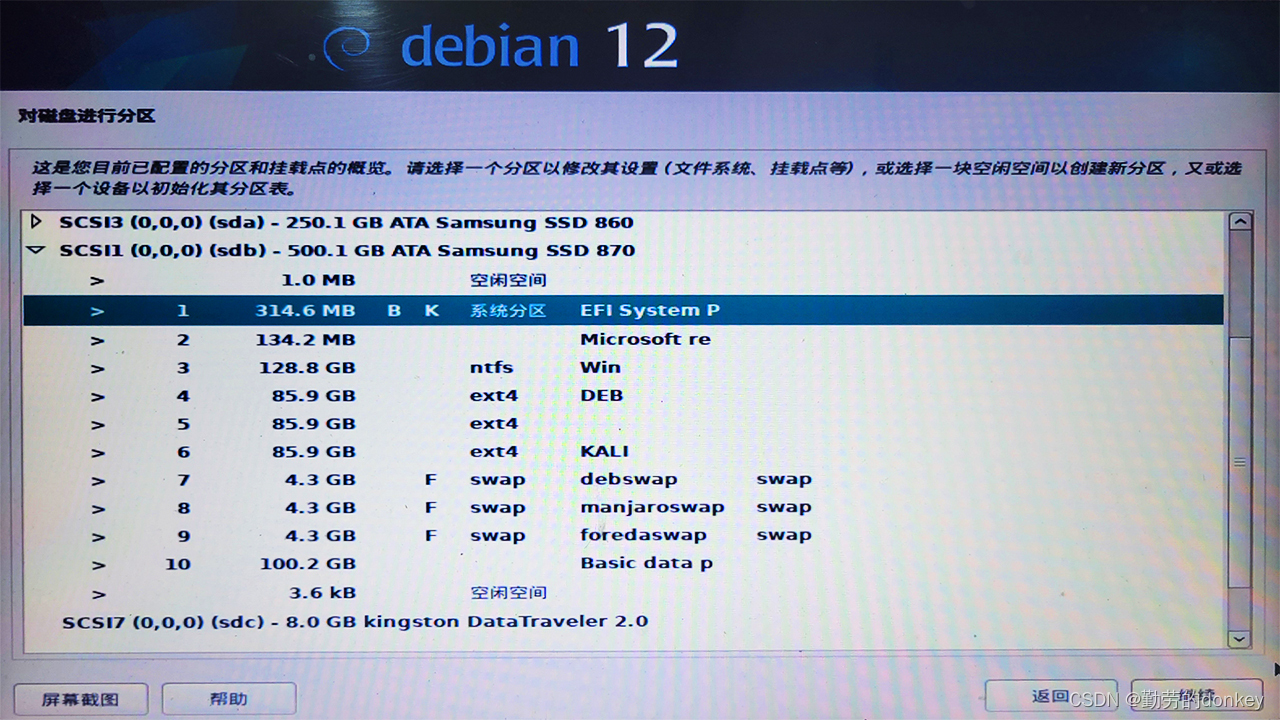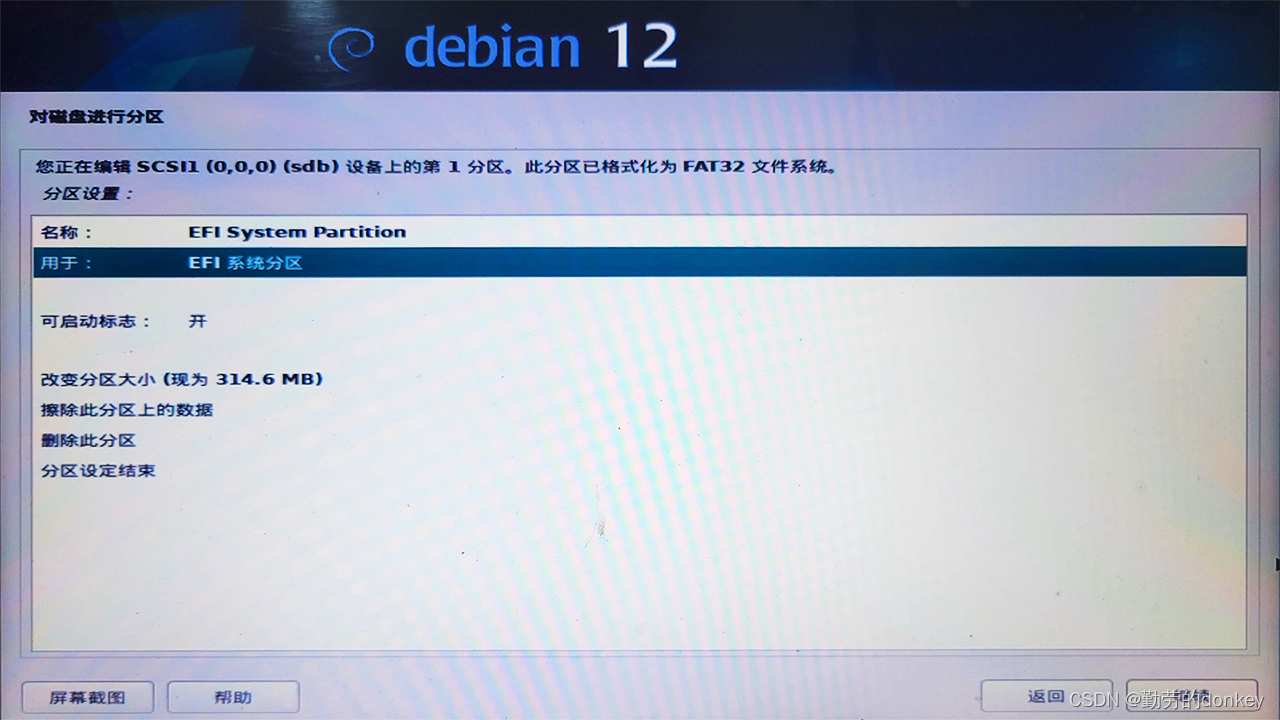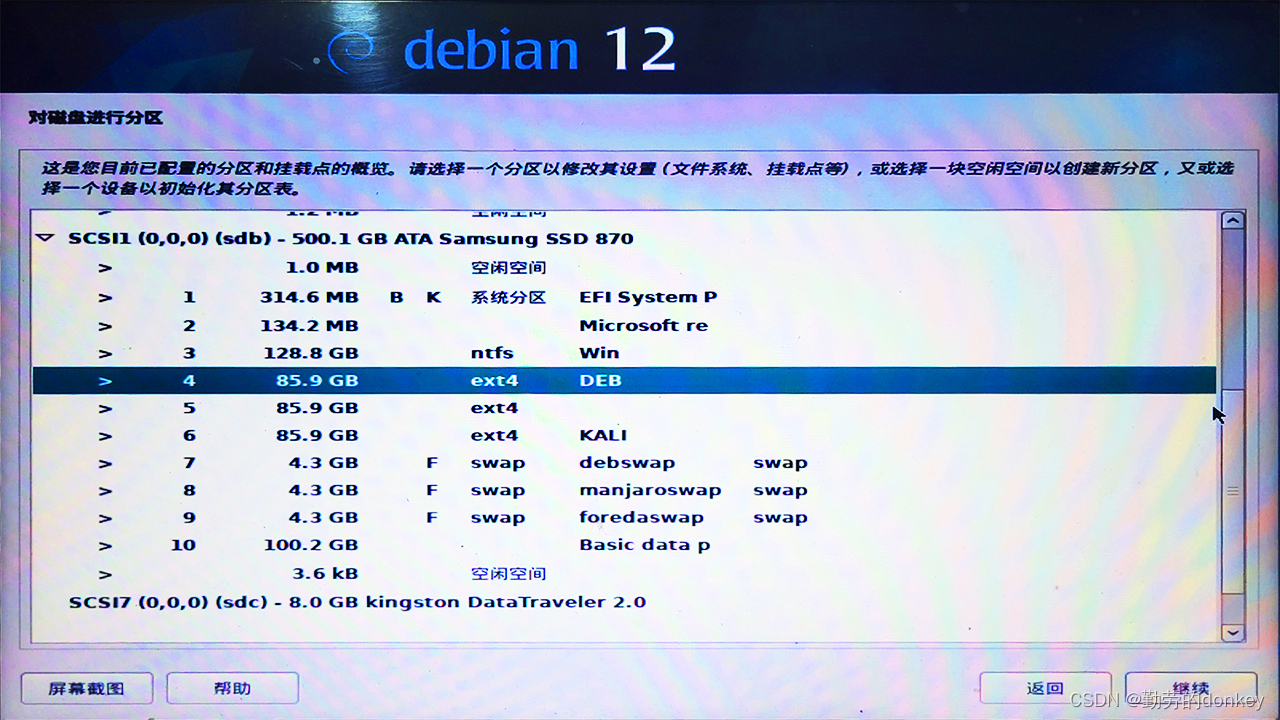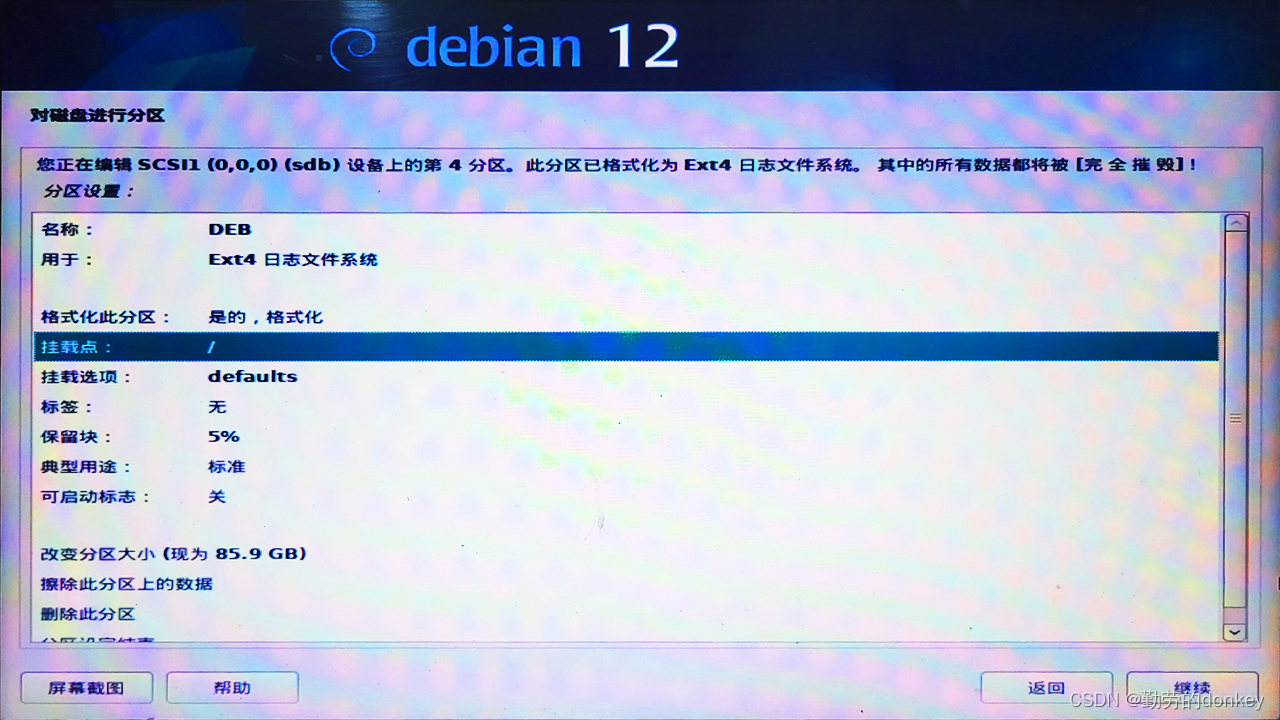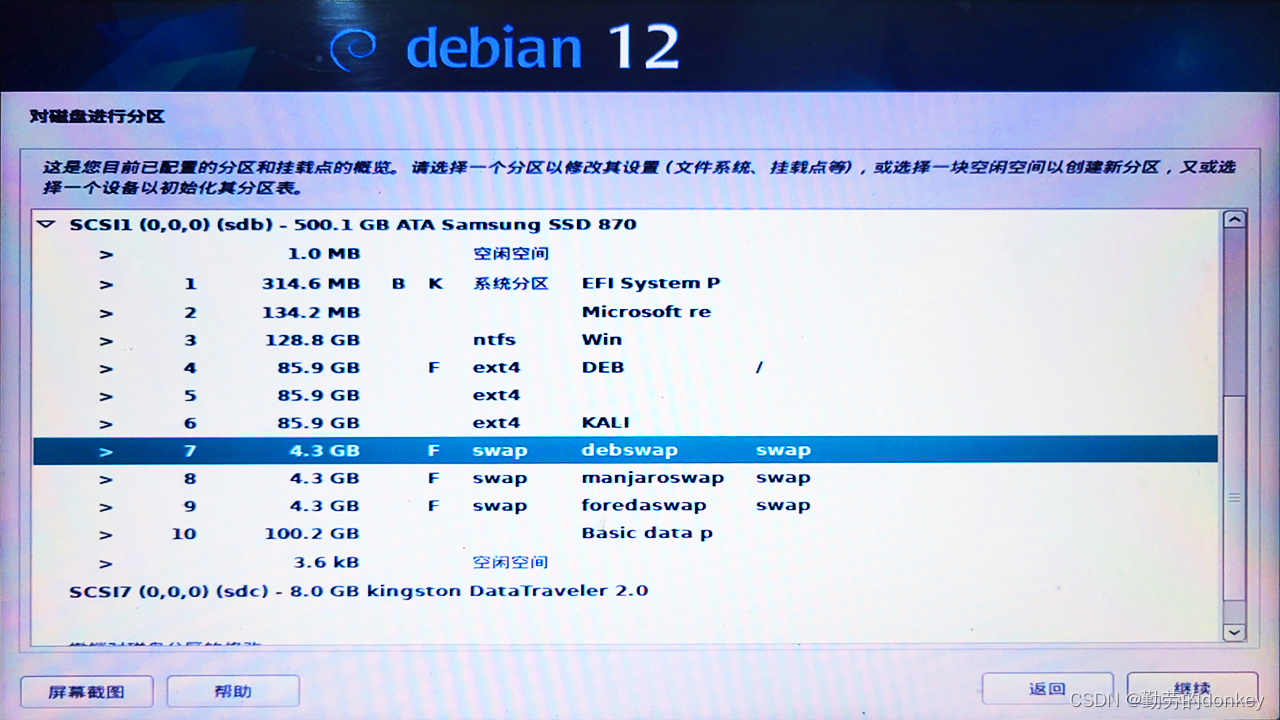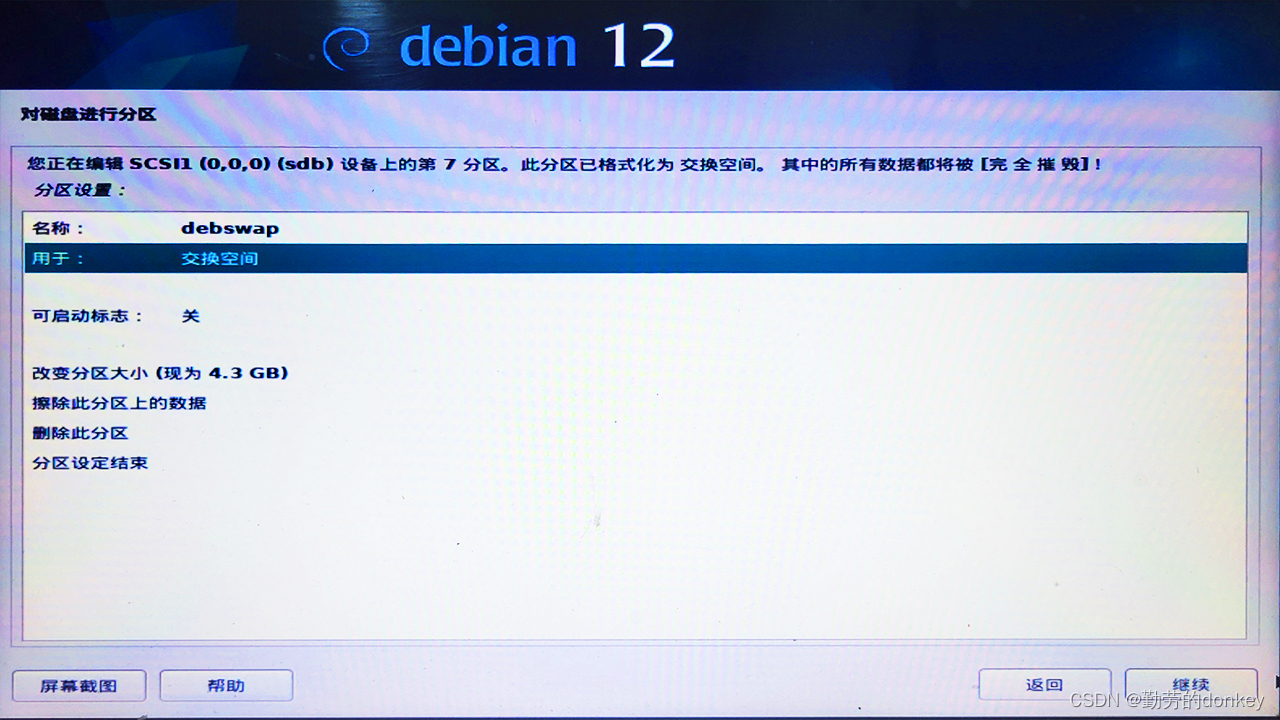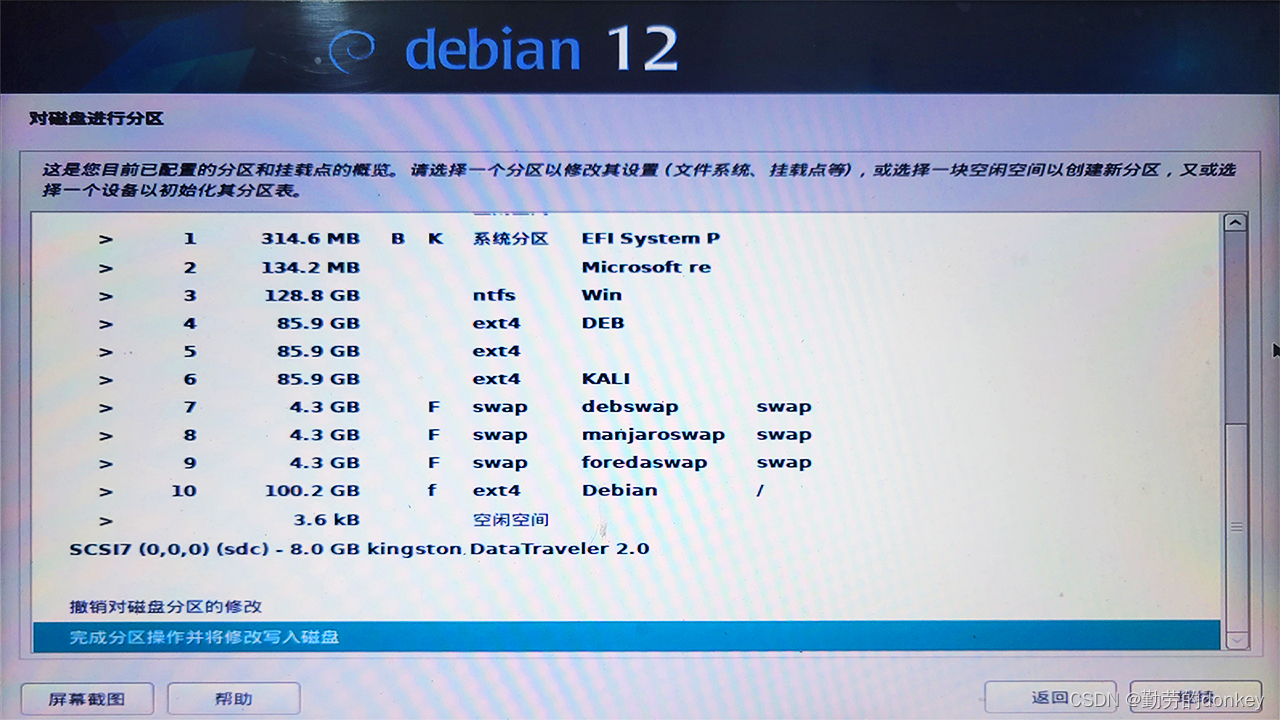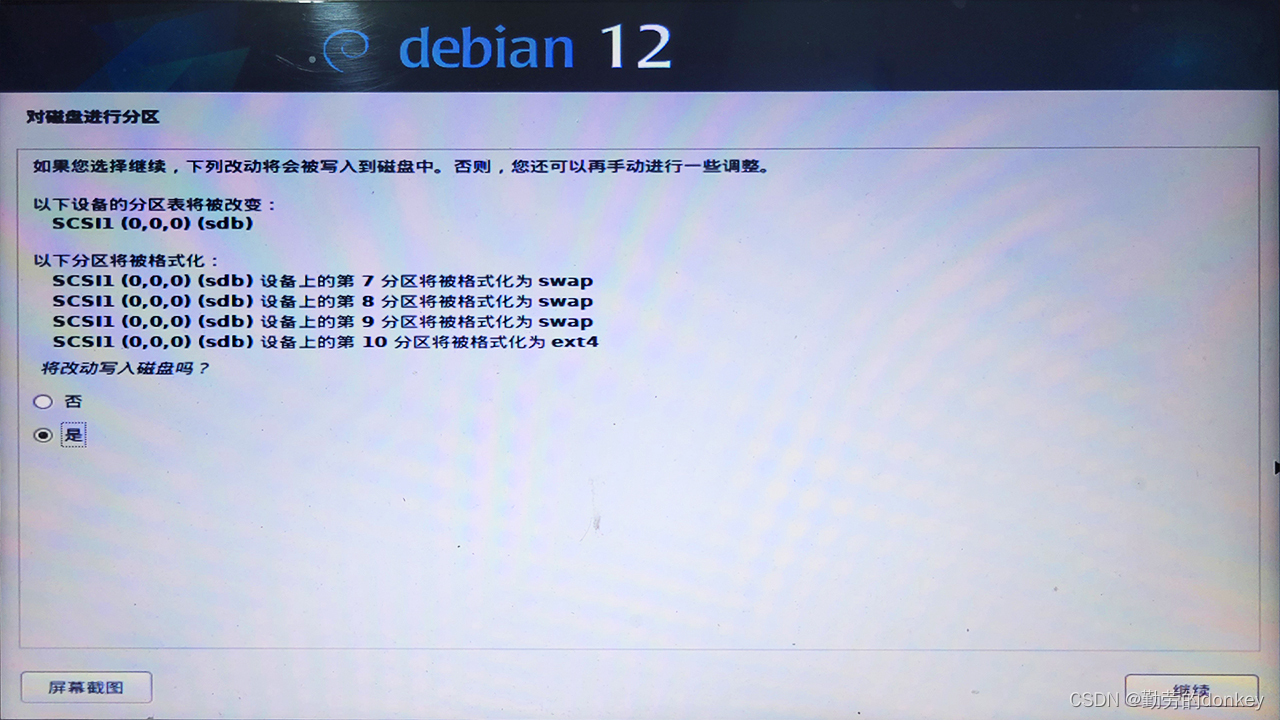Debian12安装有这一篇就够了超级详细 |
您所在的位置:网站首页 › 安装系统如何分区 › Debian12安装有这一篇就够了超级详细 |
Debian12安装有这一篇就够了超级详细
|
目录 一、前期准备 1.系统镜像 2.安装盘制作工具 3.磁盘分区 二、安装步骤 1.安装盘制作 2.安装 一、前期准备 1.系统镜像Debian balenaEtcher Rufus 准备一个空闲分区,用于安装系统,分区大小不低于20G 准备一个交换分区4G U盘内存:根据系统镜像文件大小而定,一般不小于8G 二、安装步骤 1.安装盘制作制作软件任选一款即可 插上U盘,打开以balenaEtcher
点击Flash from file
选择系统镜像,打开
点击select target
选中插入的U盘,点击select(1)
点击Flash
等待几分钟
可以选择skip跳过校验文件
插入制安装U盘,(华硕电脑)重启电脑,同时不停按Esc键
选择UEFI:KingstonDataTraveler 2.0PMAP(UEFI:+你的U盘名称) 联想、惠普、戴尔等自行百度进入BIOS设置安装盘为第一启动项的方法 进入安装界面
选择(Graphical install)配置安装
选择系统语言,中文(简体)
位置选择中国
配置键盘选择汉语
设置网络,有线选第一项,WiFi选第二项
输入WiFi密码点继续
设置主机名称,个人或家庭网络随意设置
设置域名,主机名称加.con或.net,个人使用随意没影响
设置root密码,务必牢记,否则无法获得root权限操作
设置root用户用户名
设置普通用户用户名 设置普通用户用户名,点击继续 磁盘分区选择手动
选择EFI System p继续,设置引导的安装位置
名称请勿修改,否则其他系统无法启动,用于选择EFI系统分区,可启动标志选择开,点击返回
系统安装位置:选择你准备好的分区,若没有新建
名称:自己设置或者默认 用于: 选Ext4日志文件系统 挂载点:选跟文件系统 "/" 点击返回
选这你准备好的交换分区,若没有可以新建一个
名称:自己设置,也可以默认 用于:选交换空间,点击返回
选择完成分区操作并将修改写入磁盘,点击继续
选择是,点继续 等待安装完成,点击重启 尽情享受Debian12操作系统吧! |
【本文地址】
今日新闻 |
推荐新闻 |
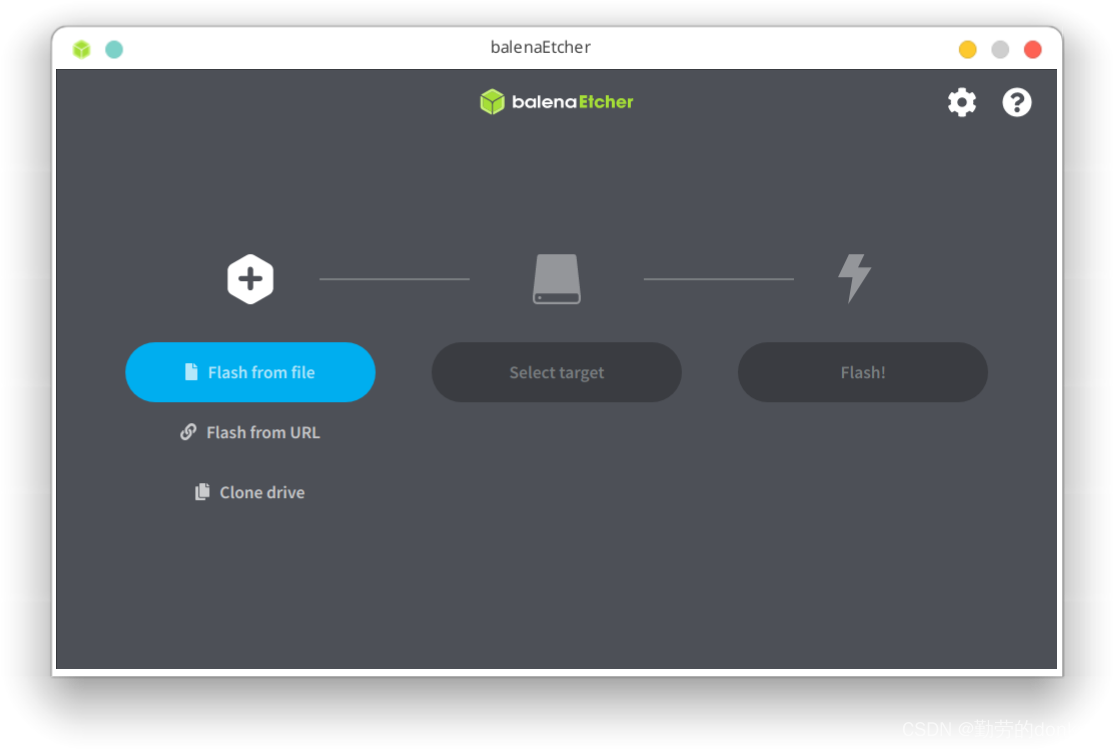
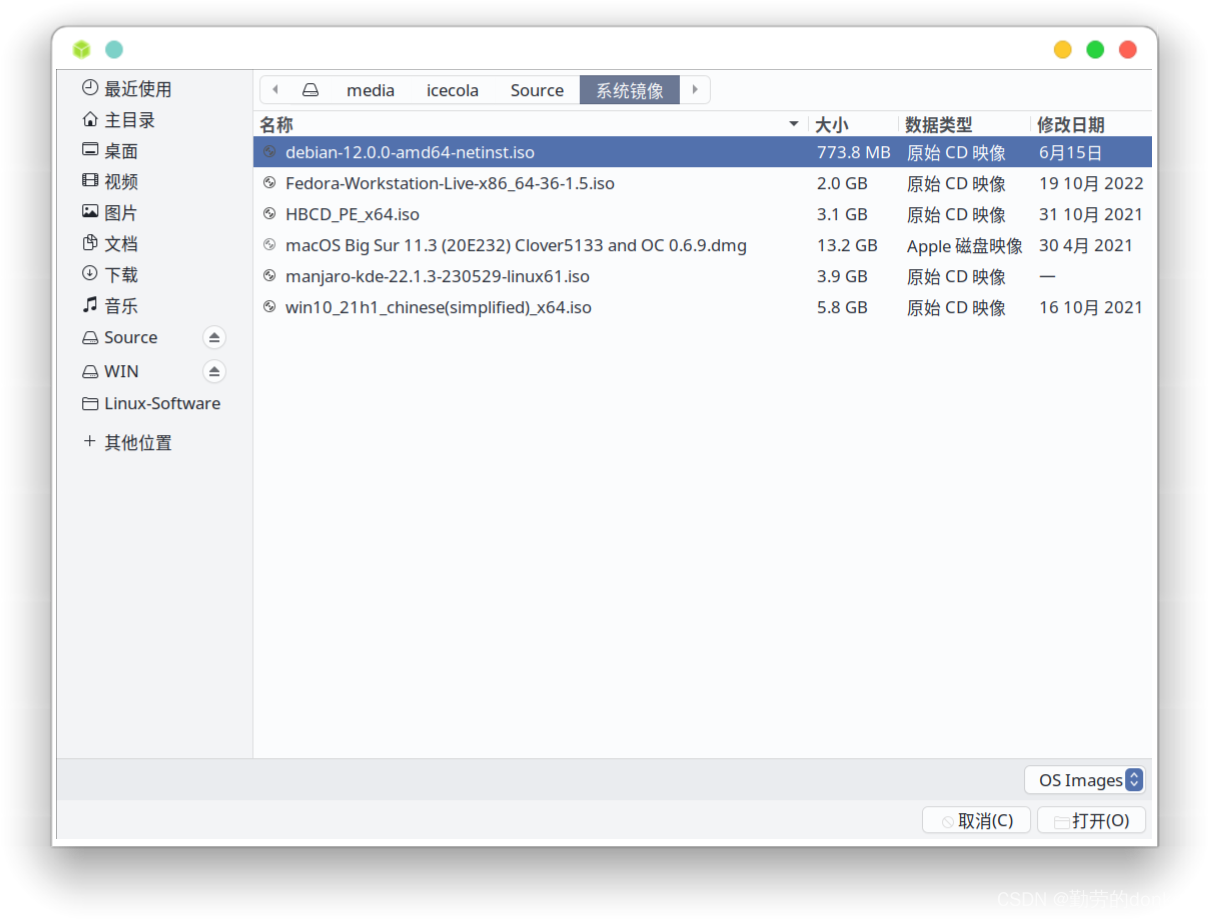
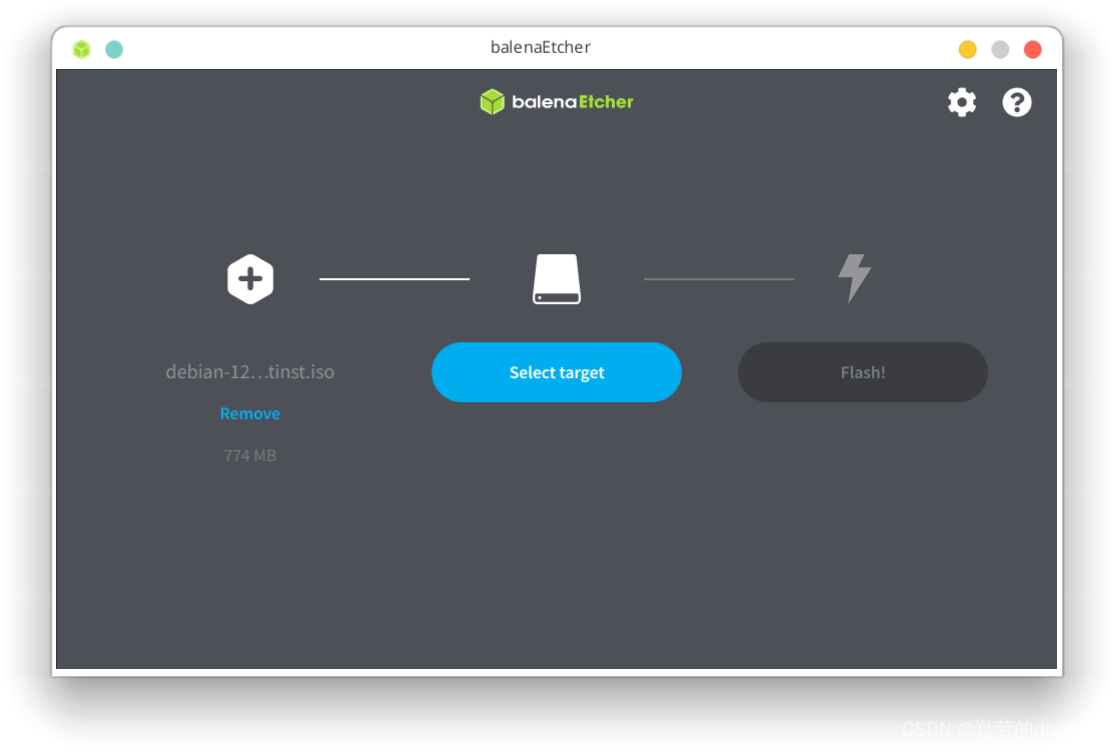
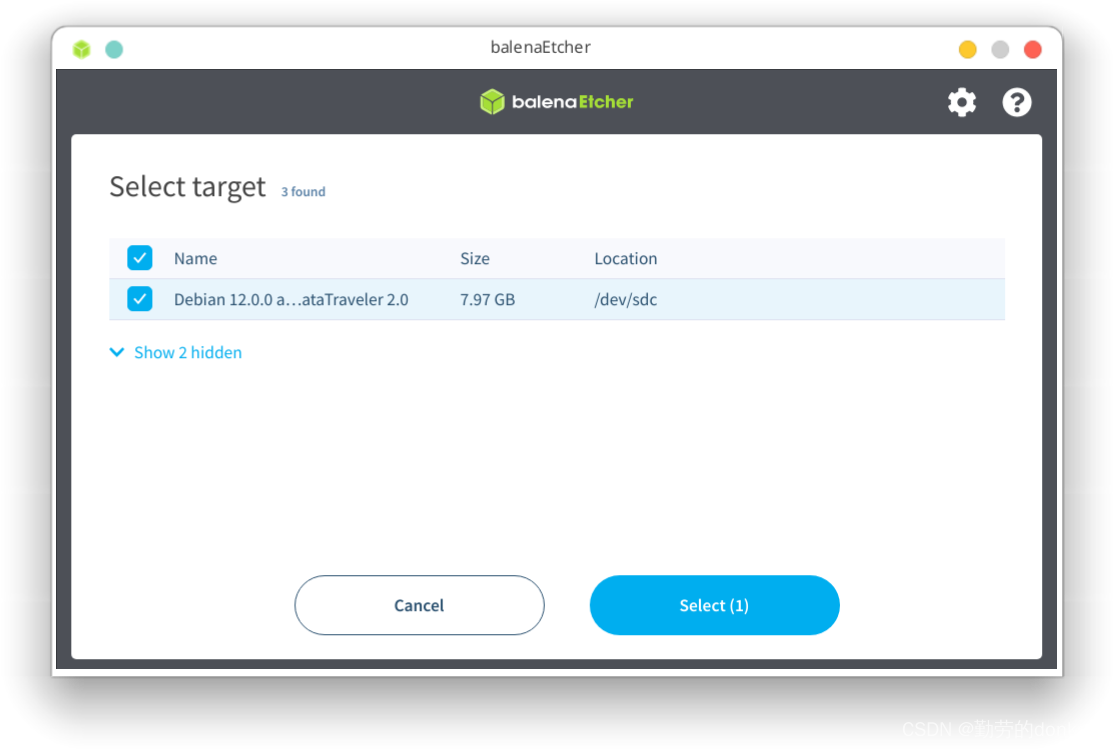
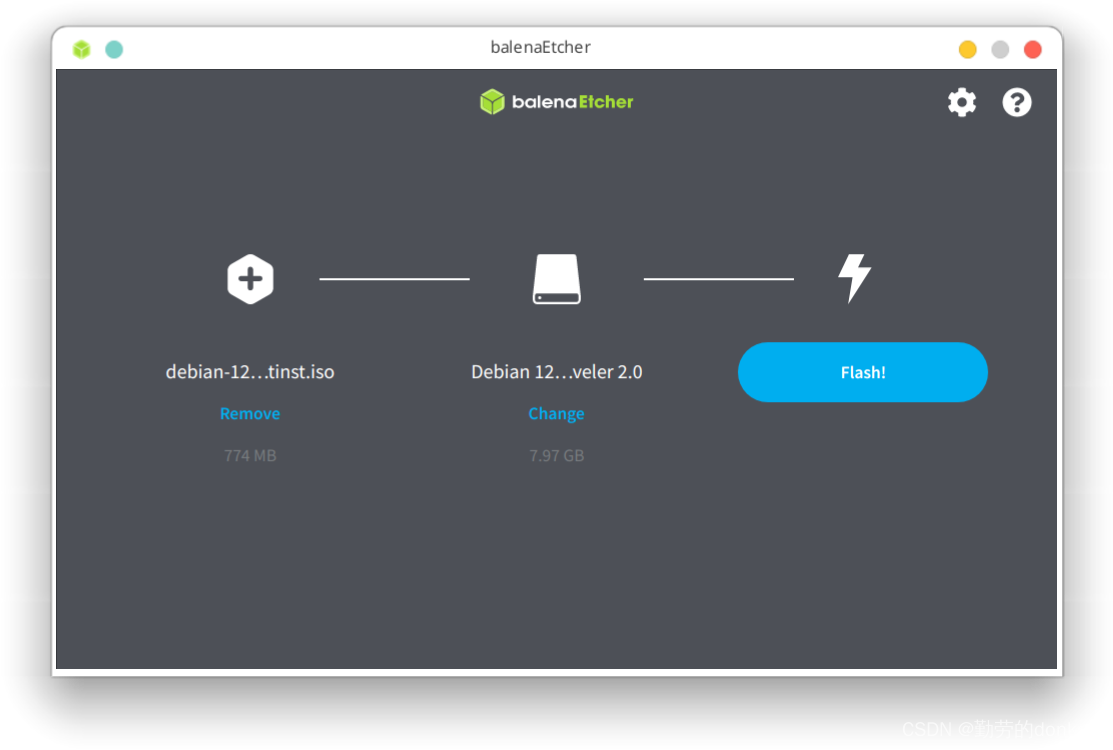
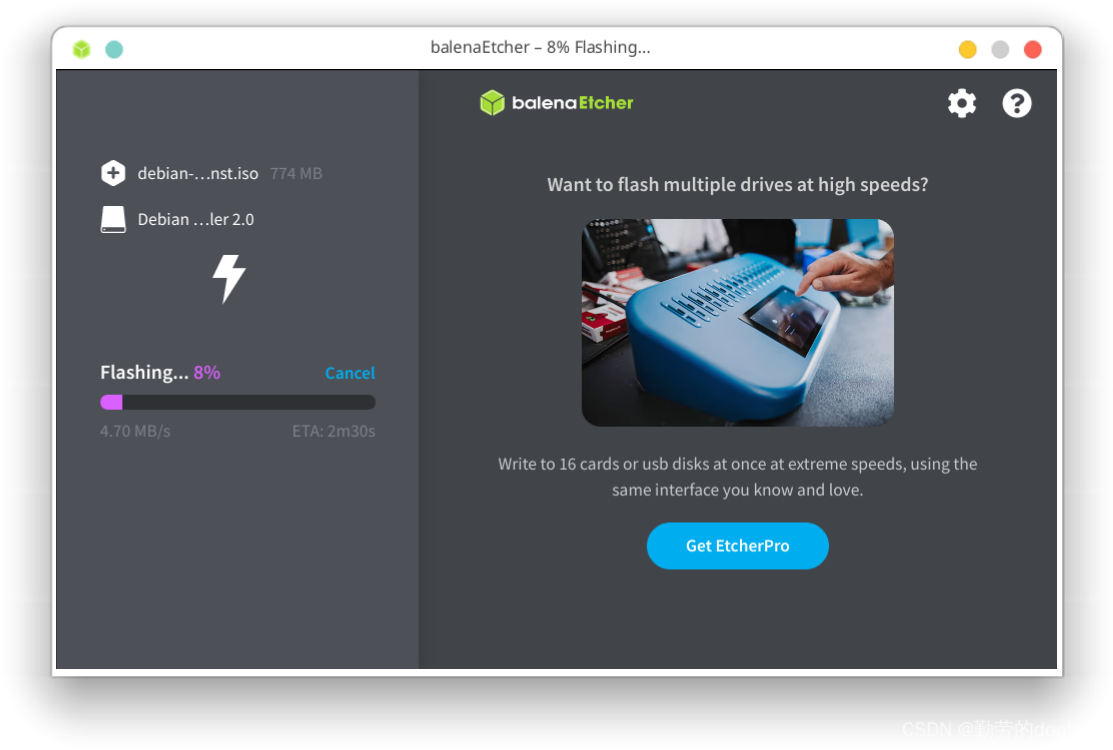
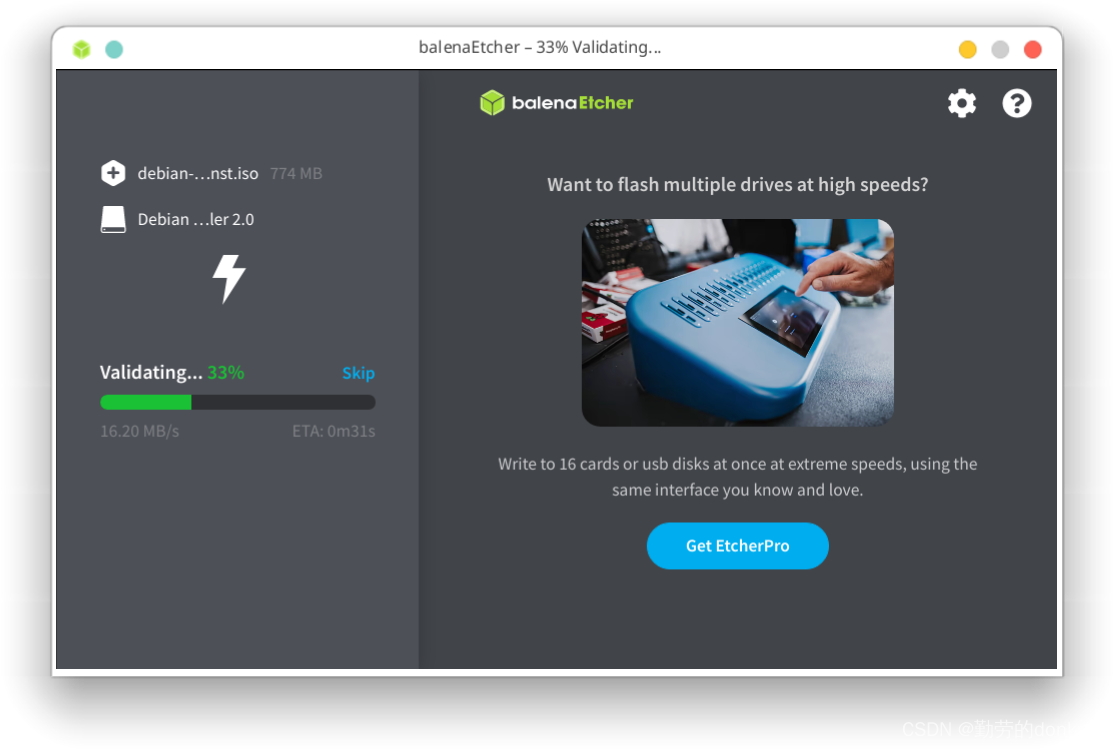
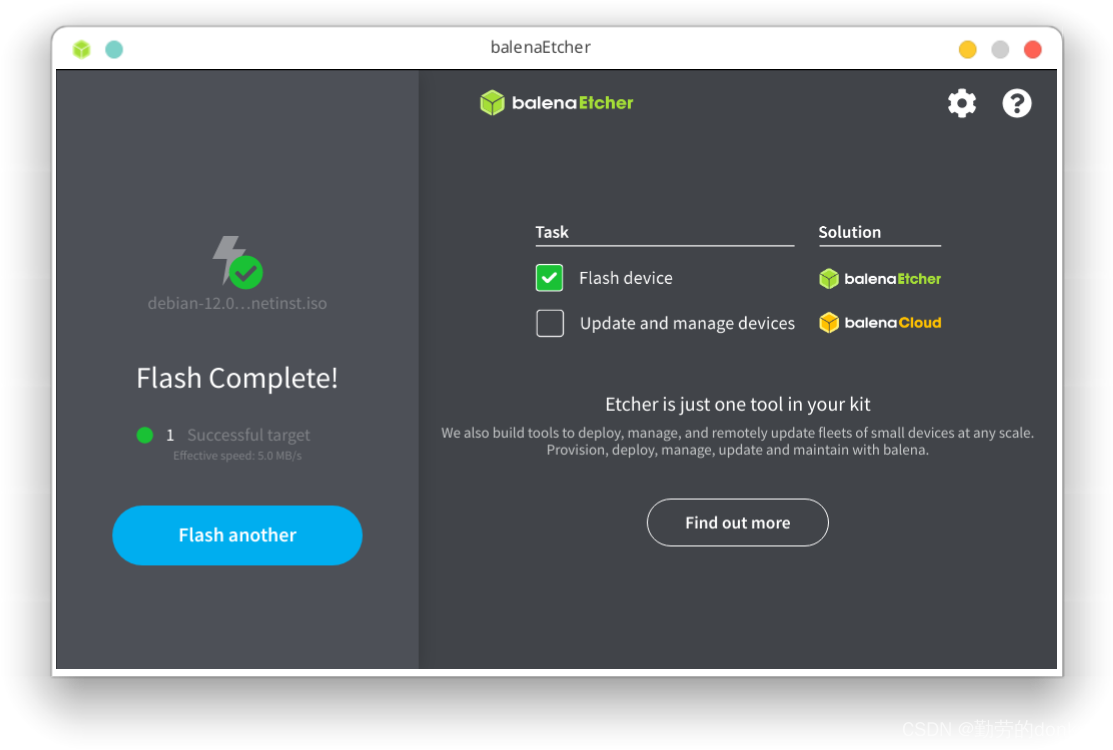 制作完成
制作完成